Používání Firestick s VPN vám poskytuje přístup k většímu obsahu a zvyšuje soukromí.
- Firestick, který nefunguje s VPN, skončí tak, že přijdete o své oblíbené pořady.
- Většinou se to stane, protože připojení VPN je pomalé, což lze celkem snadno opravit.
- Příčinou mohou být také zastaralé nebo poškozené aplikace; viz níže, jak to opravit navždy.

VPN umožňuje odemknout na vašem Firesticku obsah omezený na region.
To, co dělá, je, že televizní aplikace věří, že jste v jejich přístupové hranici, zatímco jste na jiném místě, pravděpodobně v nepodporované oblasti.
Je to jako mít virtuální teleport k zábavě z celého světa.
Co se ale stane, když se vaše VPN náhle rozhodne dát si pauzu?
nezlobte se! Připravili jsme pro vás naši odbornou příručku o řešení problémů s VPN s vaším Firestickem.
Vydejme se na cestu k odstraňování problémů a uvedení vaší streamované hry zpět do správných kolejí!
Firestick nefunguje s VPN? Zde je návod, jak to opravit!
Při testování několika metod jsme zjistili, že níže uvedené skutečně fungují. Tak neváhejte a vyzkoušejte je.
1. Zkontrolujte kompatibilitu softwaru Firestick a VPN
Jedním z hlavních důvodů, proč Firestick nemusí fungovat s a VPN je softwarová nekompatibilita.
Generace Firesticku a aplikace VPN musí být kompatibilní, aby spolu hladce fungovaly.
Zde je návod, jak to zkontrolovat na zařízení:
- Přejděte do Nastavení na domovské stránce.
- Vyberte My Fire TV.
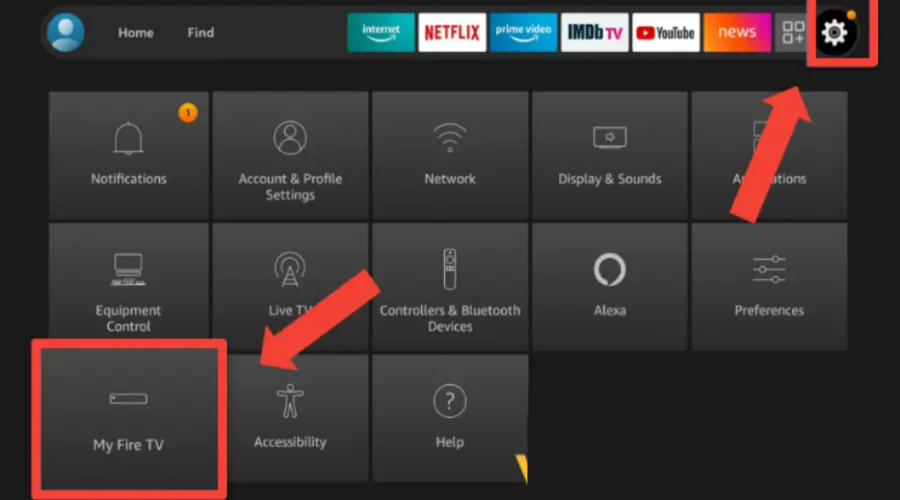
- Klikněte na O aplikaci.
- A pak Fire TV Stick.
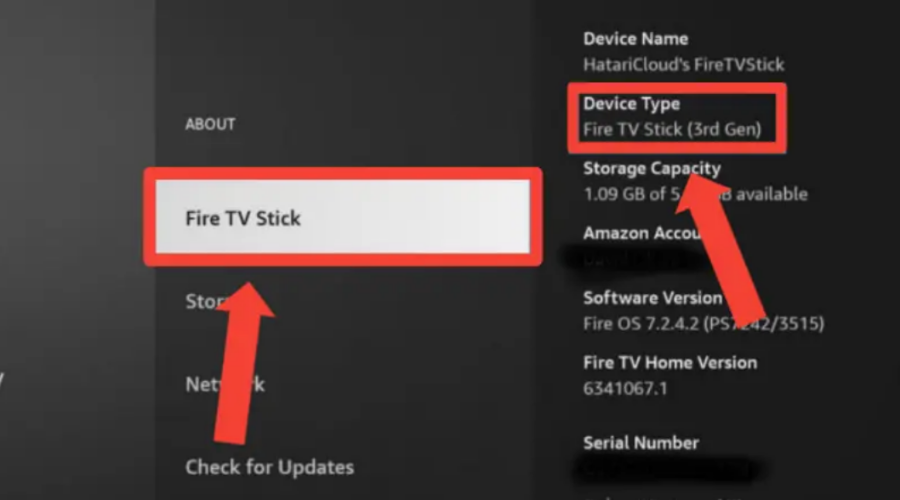
- Měl by zobrazovat název vašeho zařízení, typ a další informace.
Bohužel, pokud máte Fire TV Stick první generace, nemusí být kompatibilní s aplikacemi VPN.
Takže, co musíte udělat, je nainstalovat VPN na váš router nebo upgradovat Fire TV stick na novější model kompatibilní s VPN aplikacemi.
Neustále také kontrolujte aktualizace softwaru Firestick a aplikace VPN, abyste měli jistotu, že běží na nejnovějších verzích.
2. Zkontrolujte připojení k internetu
Stabilní připojení k internetu je klíčové pro správné fungování Firesticku i VPN.
Pokud je vaše připojení k internetu nespolehlivé nebo dochází k problémům, může to způsobit přerušení používání VPN. Proveďte test rychlosti na svém Firesticku a ujistěte se, že má silné WiFi připojení.
Pokud chcete otestovat rychlost internetu přímo na zařízení, postupujte podle tohoto jednoduchého průvodce:
- Otevřete Nastavení z domova Fire TV.
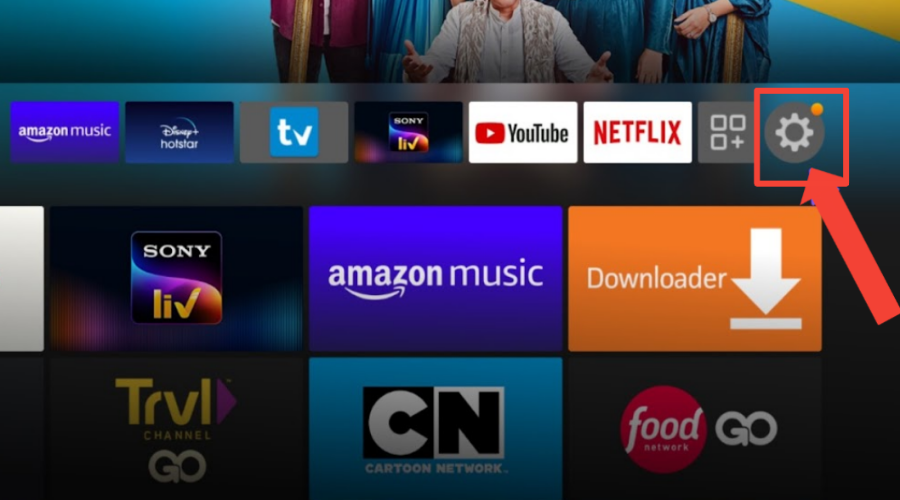
- Z mřížky možností vyberte Síť.
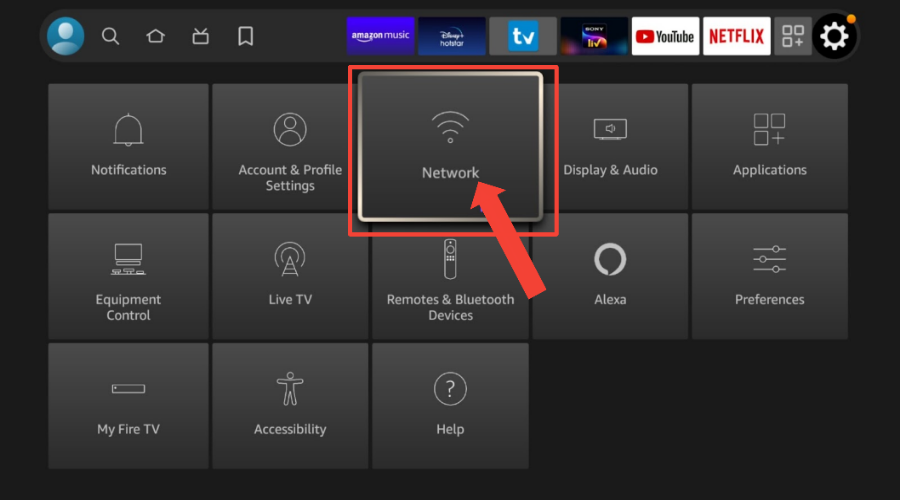
- Vyberte svou síť Wi-Fi a kliknutím na přepínač na dálkovém ovladači zobrazíte další podrobnosti.
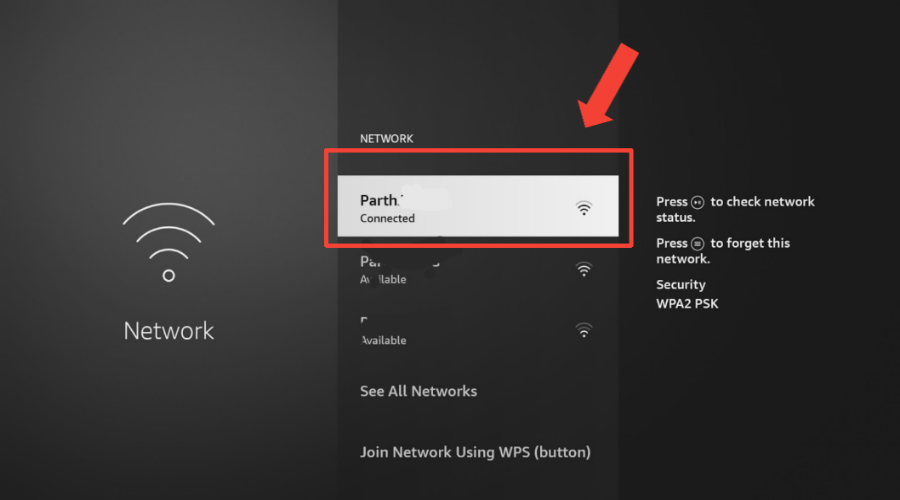
- Ujistěte se, že je napsáno: Připojeno k internetu. Poté klikněte na tlačítko Run Speed Test ve spodní části obrazovky.
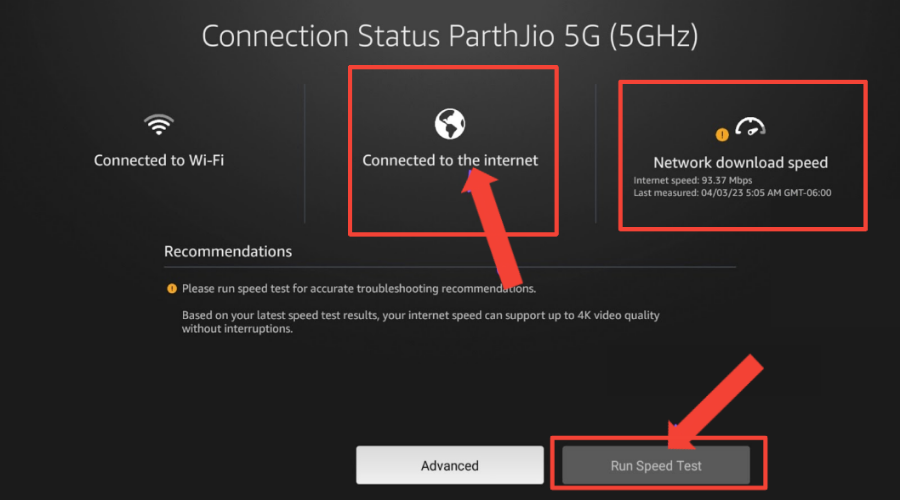
Případně můžete otestovat rychlost VPN pomocí webu jako Speedtest.net nebo Fast.com v aplikaci webového prohlížeče.
Poté můžete porovnat výsledky s připojením VPN a bez něj, abyste viděli, jak moc je ovlivněna vaše rychlost.
I když se přesné požadavky na rychlost mohou lišit v závislosti na typu obsahu, který hodláte streamovat, minimální rychlost stahování je 10 Mbps se obecně doporučuje pro uspokojivý zážitek z VPN na Fire TV Stick.
Pokud vaše rychlost klesne pod tuto hranici, můžete při používání VPN narazit na problémy s výkonem.
Jedno snadné řešení je vyhnout se přetížení routeru.
Když je váš router přetížen více zařízeními, může to vést k přetížení a ovlivnit výkon vašeho internetu.
Ujistěte se tedy, že váš router zvládne počet připojených zařízení a požadavky na šířku pásma při použití VPN.
Můžete také odpojit nepotřebná zařízení nebo zvážit upgrade na schopnější router.
3. Vymažte mezipaměť aplikace
Když si stáhnete a nainstalujete streamovací aplikaci na Firestick, aplikace vytvoří mezipaměť uloženou ve vašem zařízení Firestick.
Mezipaměť ukládá některá data a nastavení, která pomáhají aplikaci běžet rychleji a plynuleji.
Někdy se však mezipaměť může poškodit nebo zastarat a ukládat stará umístění, která brání vašim nainstalovaným aplikacím zachytit umístění vaší VPN.
Chcete-li vymazat mezipaměť aplikace na vašem Firestick, jednoduše postupujte podle těchto kroků; Jako příklad jsem použil Netflix.
- Jít do Nastavení na domovské obrazovce Firestick.
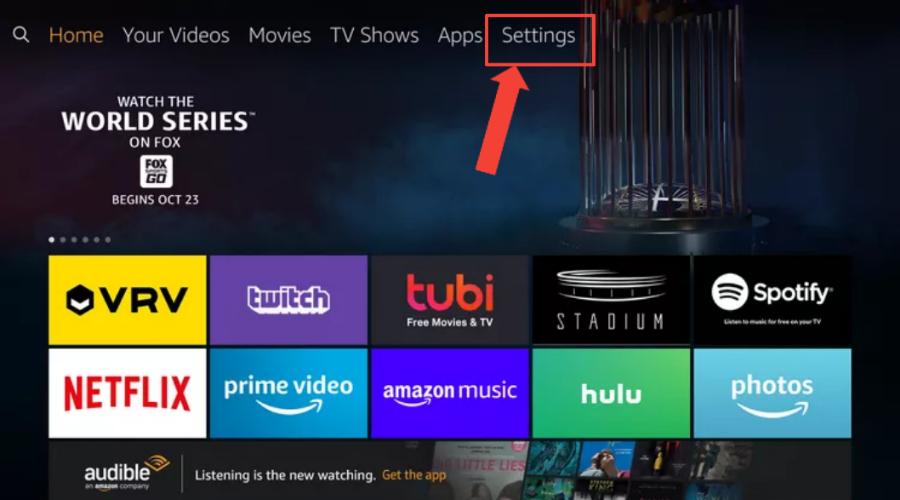
- Vybrat Aplikace.
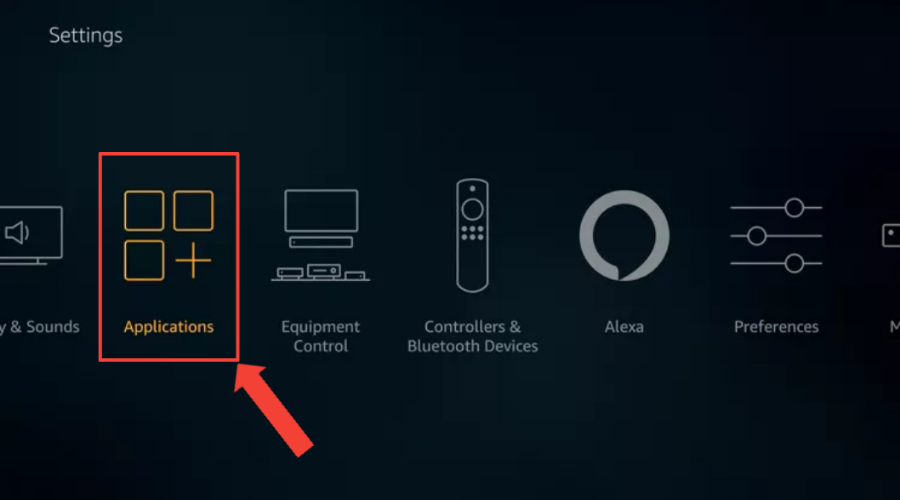
- Vybrat Správa nainstalovaných aplikací.
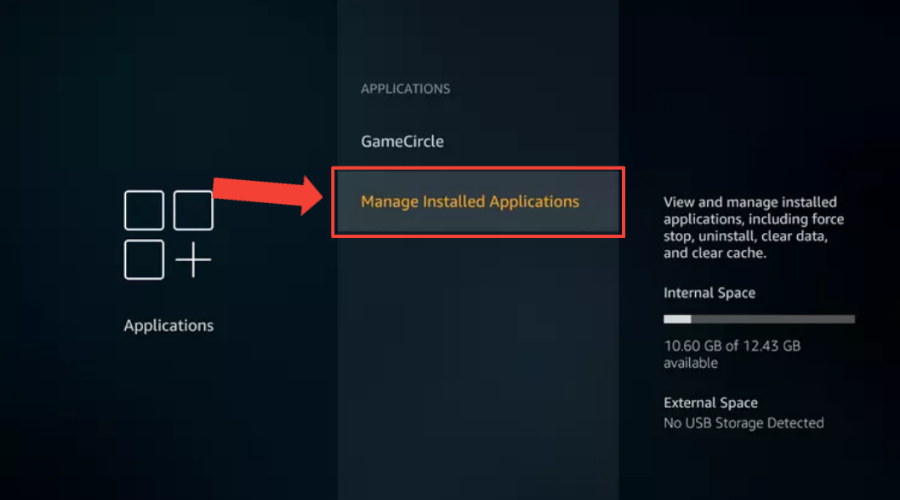
- Vyberte streamovací aplikaci, pro kterou chcete vymazat mezipaměť. Například se chystáme vymazat mezipaměť aplikace Netflix.
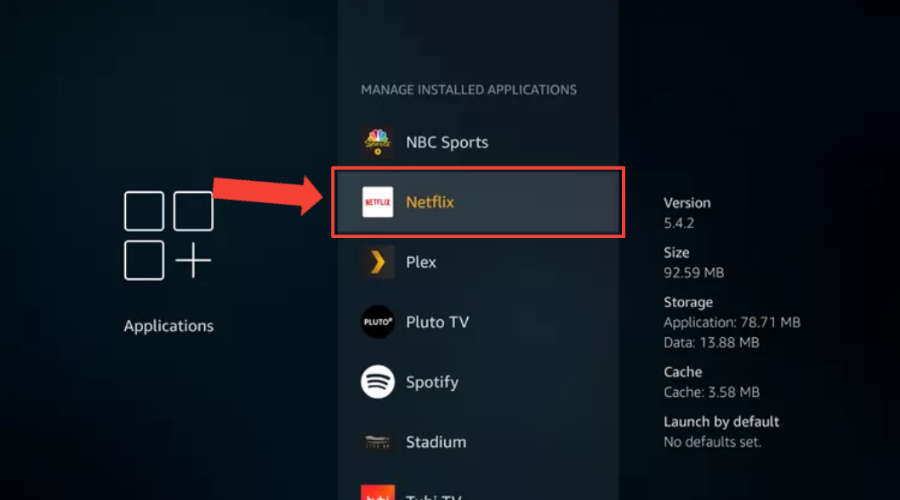
- Vybrat Vyčistit mezipaměť.
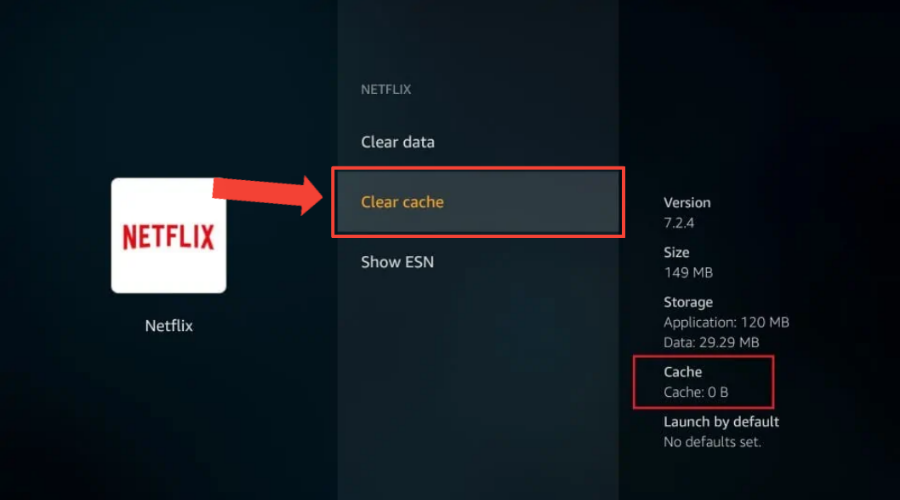
Můžete také vymazat mezipaměť aplikace pro streamovací aplikaci, ke které chcete přistupovat, a VPN, kterou používáte.
To vám pomůže vytvořit více prostoru a rychlejší běh pro vaše aplikace.
Nicméně, Pro každou aplikaci musíte vymazat mezipaměť jednotlivě, protože v současné době neexistuje možnost vybrat více aplikací a vymazat je současně.
4. Změňte svůj VPN server
Jde o dvě věci; můžete být připojeni k umístění serveru VPN, kde není dostupná služba streamování, ke které se pokoušíte přistupovat. Nebo ten, na kterém pracujete, má problémy.
Pokud tedy Firestick nefunguje s vaším aktuálním serverem, zkuste přejít na jiný. Zde je postup:
- Otevřete aplikaci VPN na svém Firesticku.
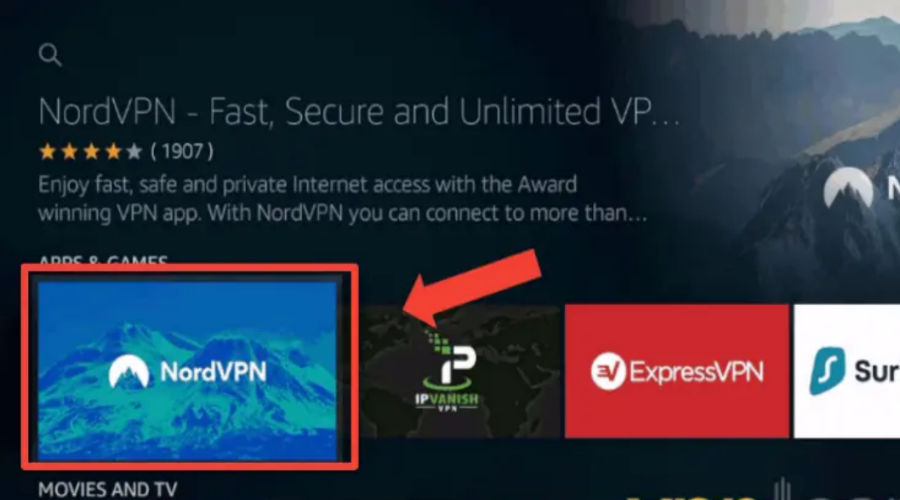
- Z hlavní nabídky vyberte Všechny země.
- Vyberte jinou zemi ze seznamu.
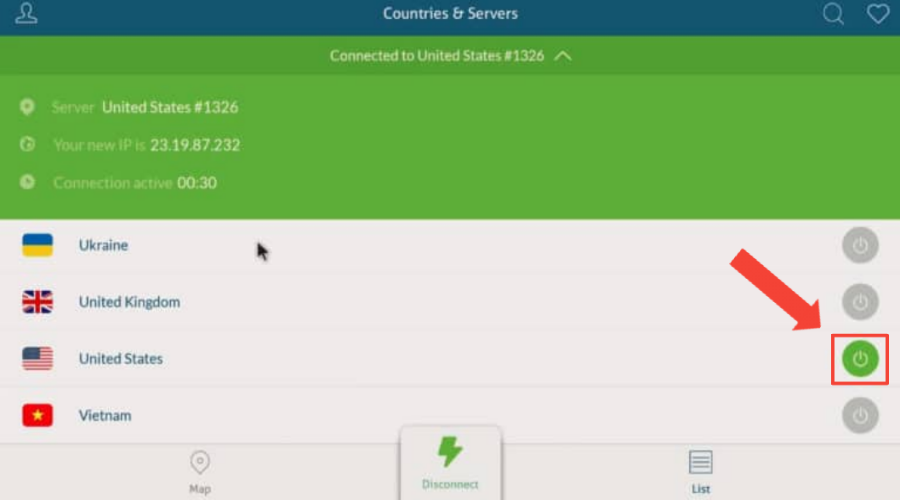
- Potvrďte žádost o připojení.
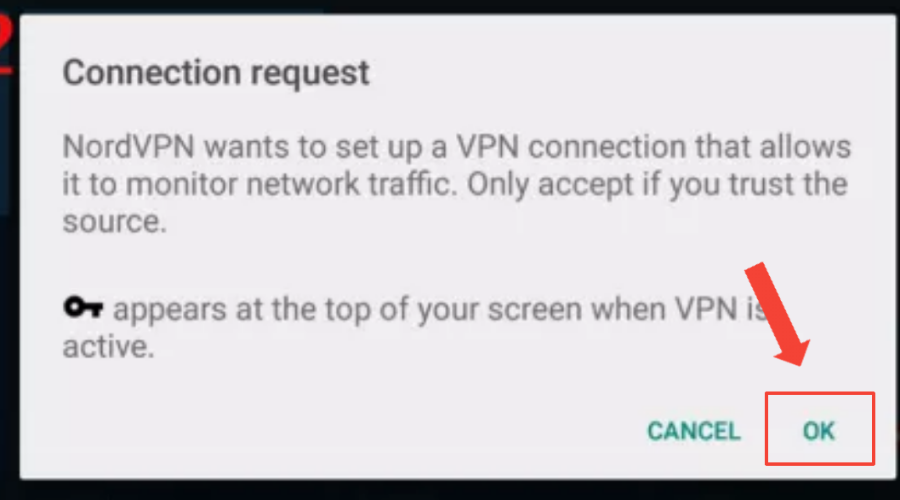
- Počkejte na navázání připojení.
- Zkuste znovu získat přístup k požadované streamovací aplikaci.
Z hlavní nabídky si také můžete vybrat Speciality servers, jako např Obfuscated, Dedicated IP, Double VPN, nebo Onion Over VPN servery.
Tyto servery mají různé funkce a účely, které mohou být vhodnější pro to, co potřebujete.
Možná budete muset experimentovat s více servery na různých místech, kde je streamovací služba dostupná.
5. Znovu nainstalujte VPN na Firestick
Firestick občas prochází aktualizacemi softwaru, které mohou vést k problémům s kompatibilitou s určitými aplikacemi, včetně sítí VPN.
Přeinstalace tedy zajišťuje kompatibilitu s nejnovějším softwarem Firestick
V případě, že by došlo k nějaké nesprávné konfiguraci nebo konfliktu nastavení s vaší předchozí instalací VPN, přeinstalace aplikace vám umožní začít s čistou konfigurací a případně je vyřešit chyby.
Postup:
- Vyberte možnost Nastavení na domovské obrazovce Firestick.
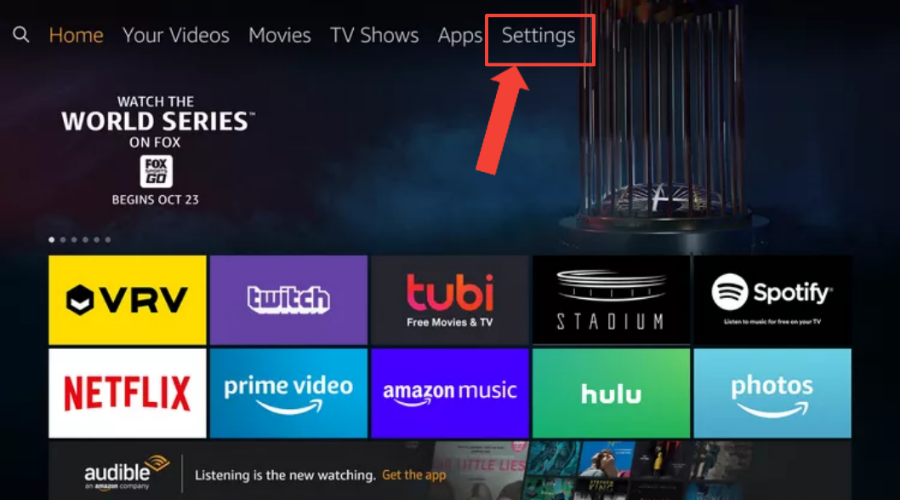
- Najděte a klikněte na kartu Aplikace.
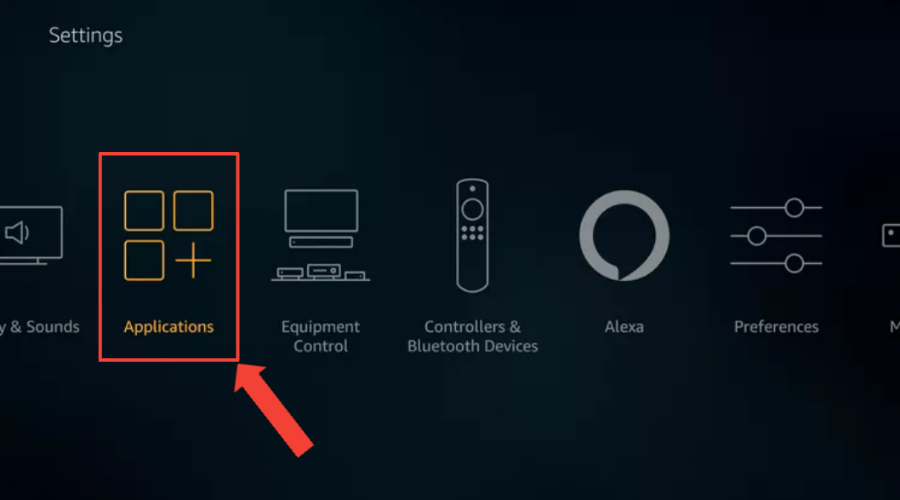
- Vyberte Spravovat nainstalované aplikace.
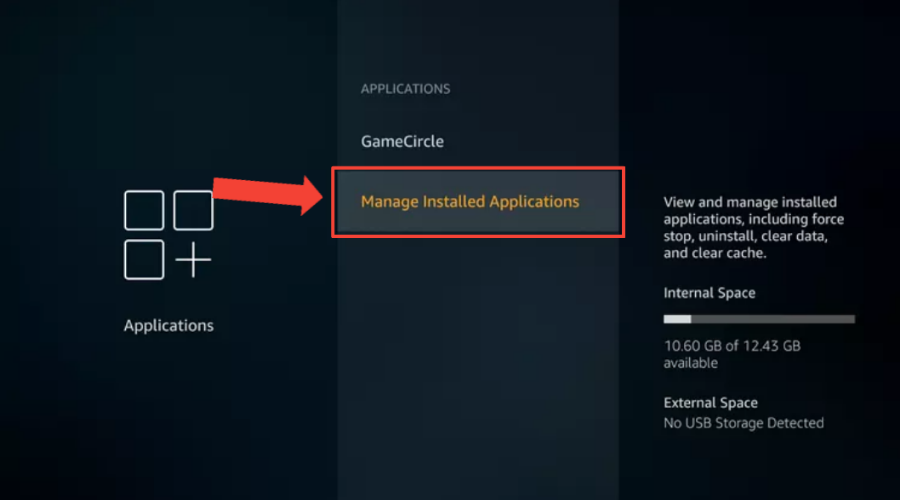
- Vyhledejte aplikaci VPN v seznamu nainstalovaných aplikací a vyberte ji.
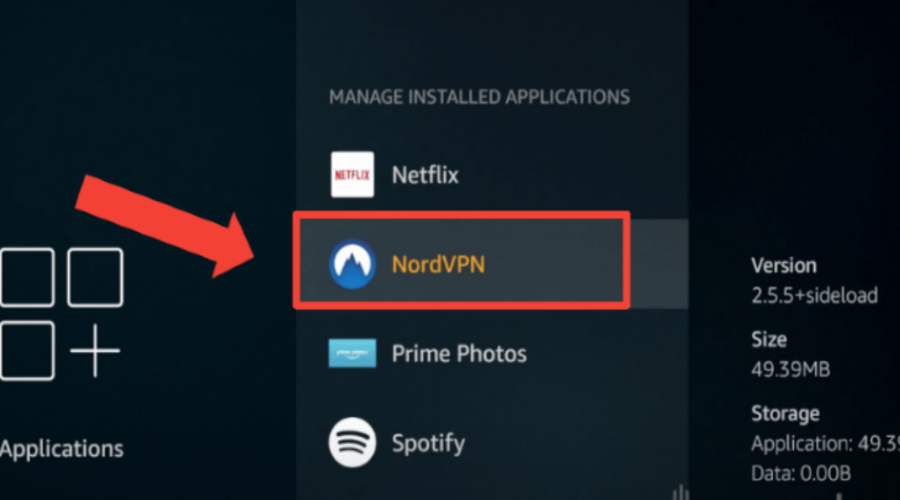
- Na stránce aplikace VPN klikněte na tlačítko Odinstalovat a odeberte aplikaci z Firesticku.
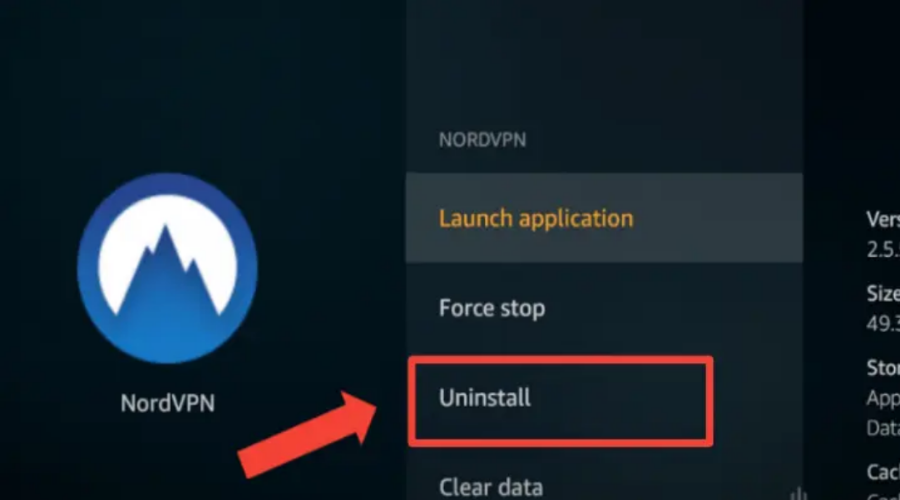
- Po zobrazení výzvy potvrďte odinstalaci.
- Jakmile bude VPN úspěšně odinstalována, vraťte se na domovskou obrazovku Firestick.
- Vstupte do obchodu Amazon Appstore.
- Pomocí funkce vyhledávání najděte aplikaci VPN na Amazon Appstore.
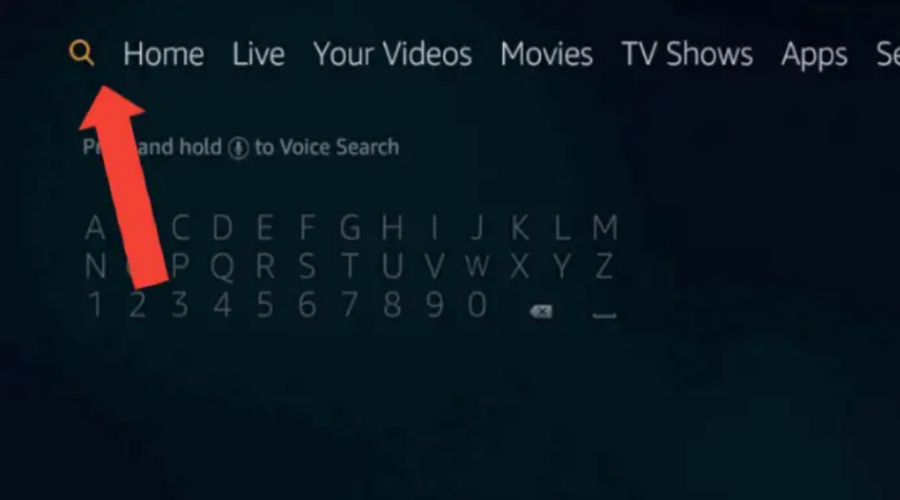
- Výběrem otevřete stránku aplikace a stáhněte. Po dokončení instalace se vraťte na domovskou obrazovku Firestick.
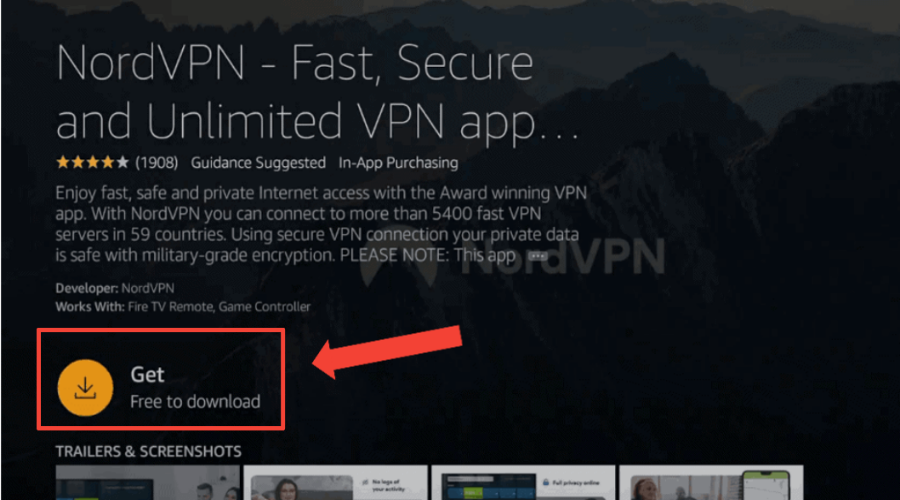
- Najděte aplikaci VPN mezi nainstalovanými aplikacemi a kliknutím na ni ji otevřete.
- Spusťte aplikaci VPN a přihlaste se pomocí přihlašovacích údajů k účtu.
- Nyní byste měli být schopni bez problémů používat svou VPN na vašem Firesticku.
6. Změňte poskytovatele VPN
Kvůli únikům IP, pomalým připojením a rychlosti internetu nemusí některé sítě VPN s Firestick správně fungovat.
Pokud tedy žádná z výše uvedených oprav nefunguje, měli byste jako poslední možnost změnit svou VPN.
Doporučujeme CyberGhost. to je rychlá, spolehlivá a bezpečná VPN který bezchybně funguje s Firestickem a dalšími streamovacími zařízeními.
Navíc dokáže odblokovat všechny hlavní streamovací služby, včetně Netflix, Hulu, BBC iPlayer, a více.
Chcete-li používat CyberGhost na vašem Firestick, postupujte takto:
- Zaregistrujte se u CyberGhost a přihlásit se k odběru plánu.
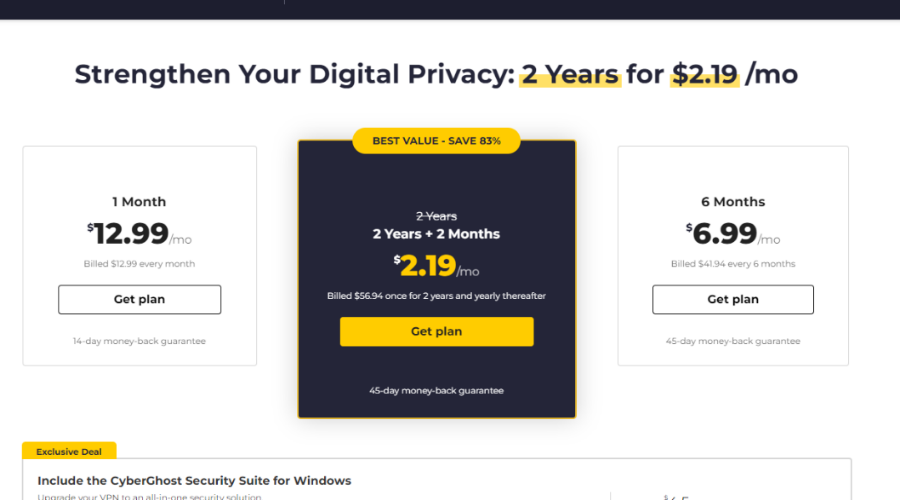
- Otevřete Amazon Appstore z domovské obrazovky a vyhledejte svůj CyberGhost.
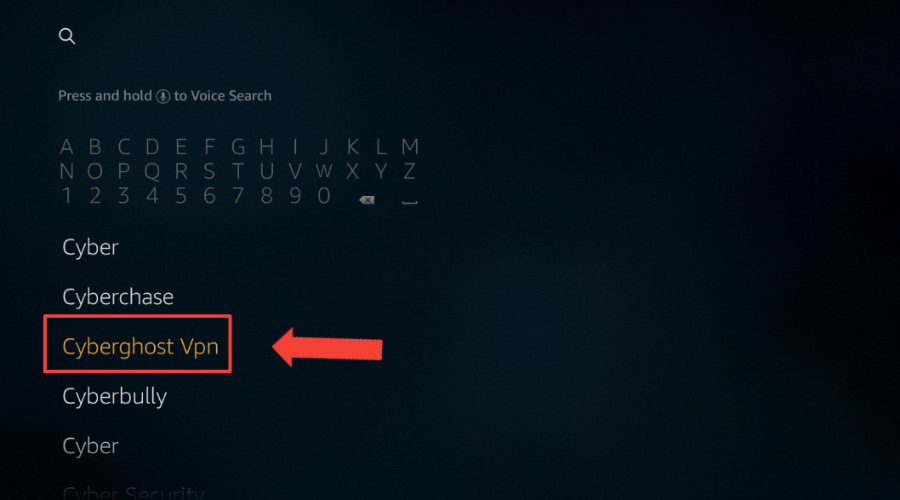
- Vyberte možnost CyberGhost VPN.
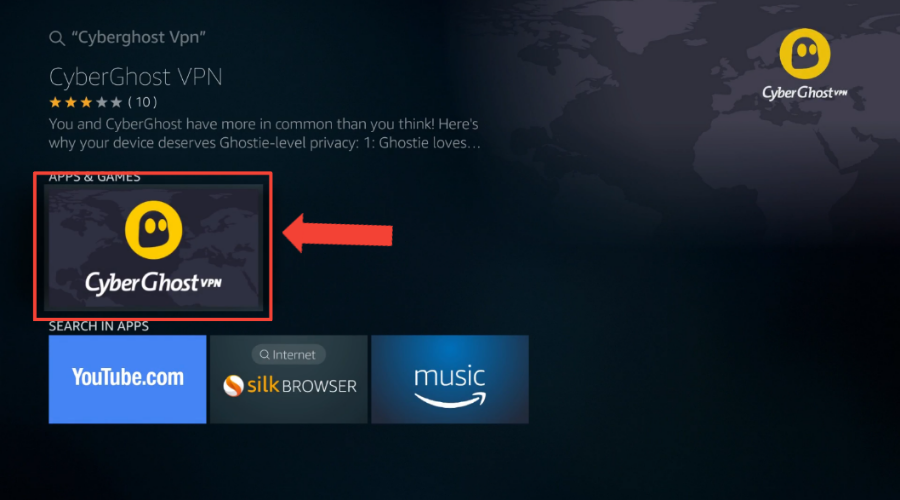
- Kliknutím na Získat stáhnete aplikaci.
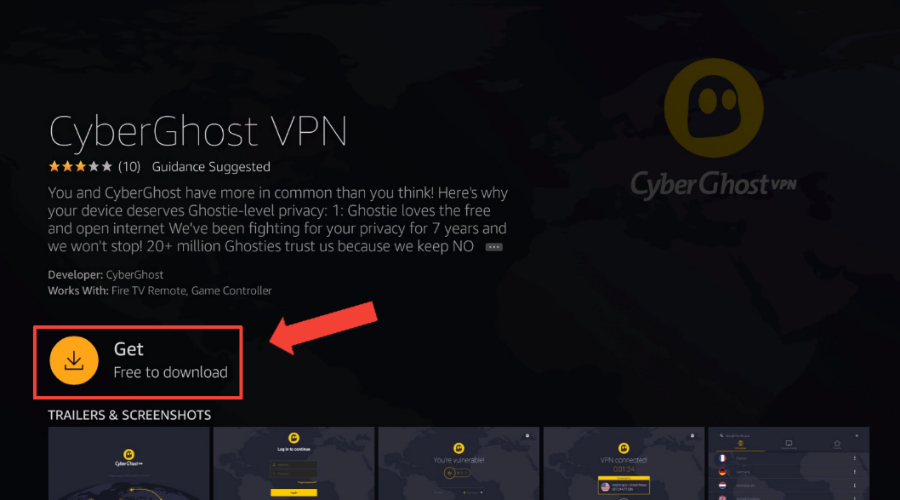
- Počkejte na dokončení procesu instalace.
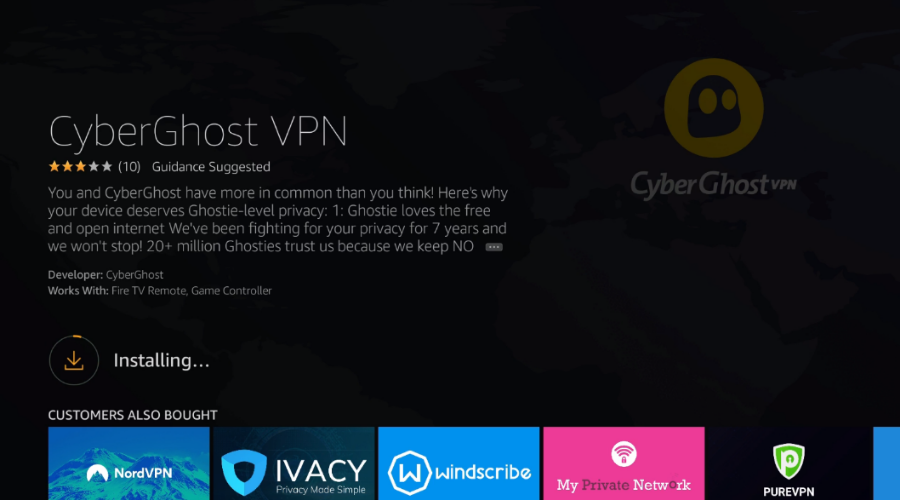
- Po instalaci otevřete aplikaci.
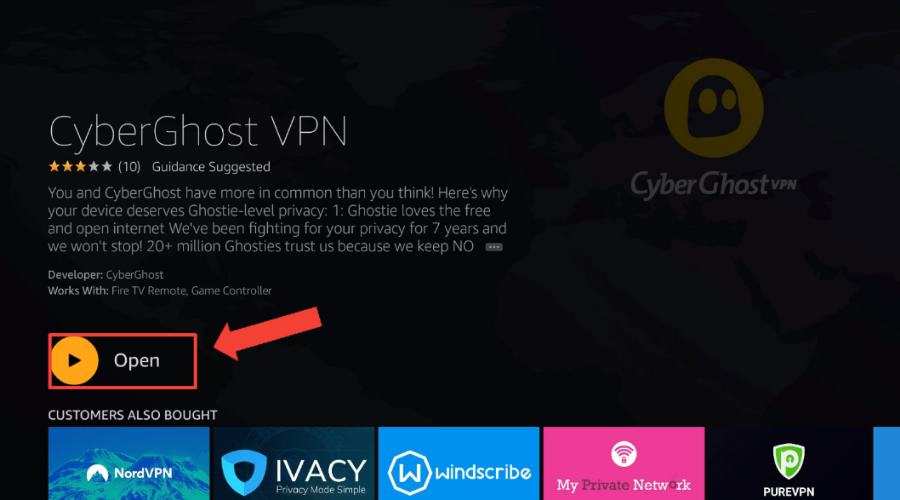
- Kliknutím na Souhlasím a pokračujte v okně, které se objeví, přijměte cíl ochrany osobních údajů VPN.
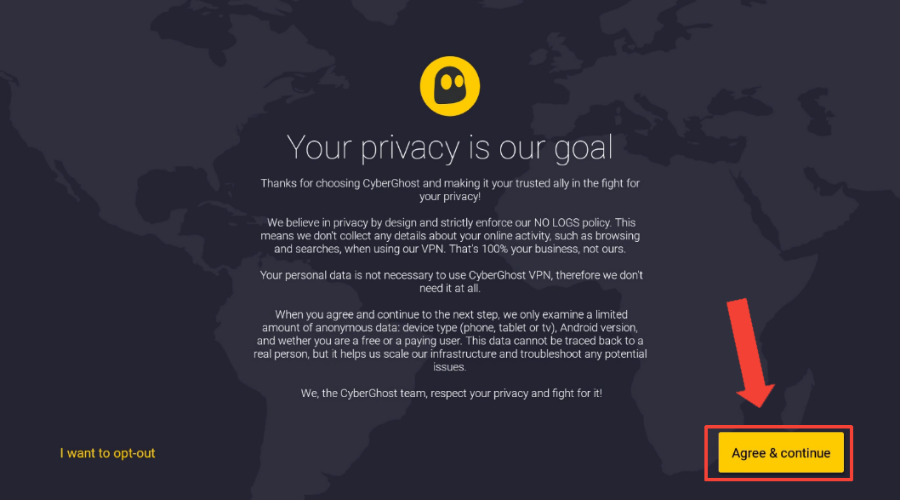
- Vyberte Povolit přístup VPN.
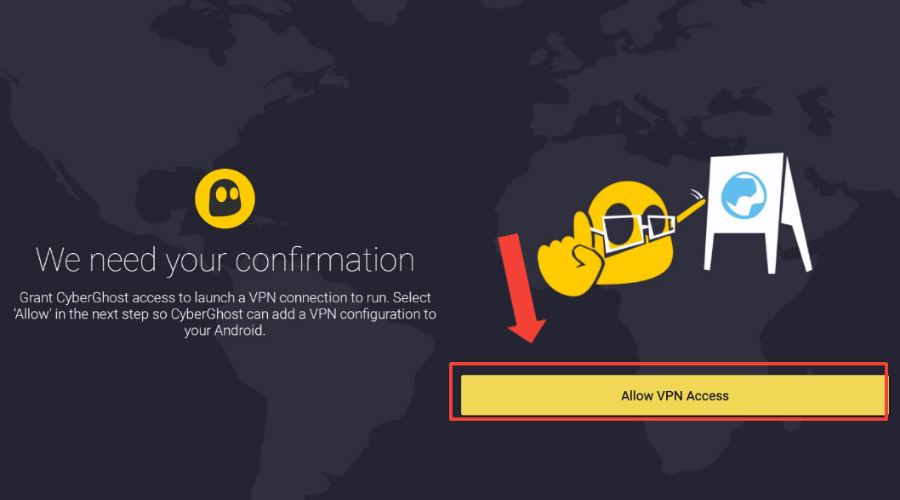
- Klepnutím na tlačítko OK přijměte požadavek na připojení.
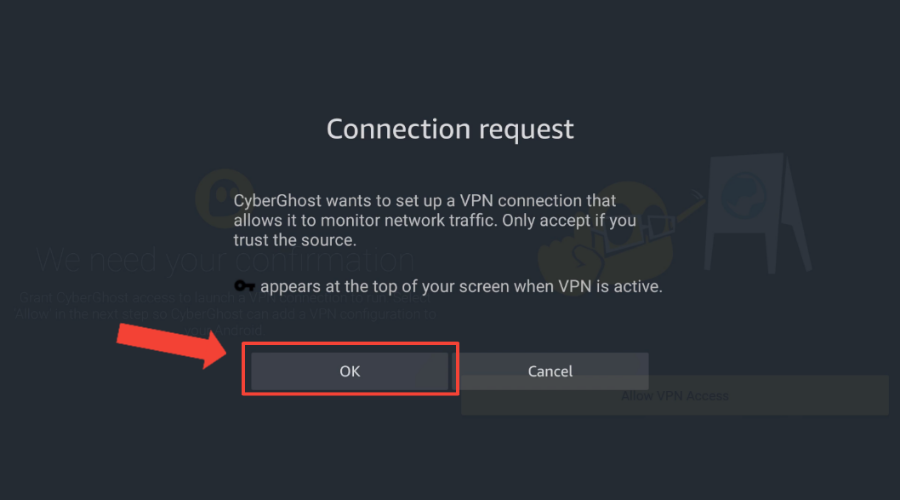
- Přihlaste se pomocí přihlašovacích údajů, které jste použili při přihlášení k odběru v kroku 1.
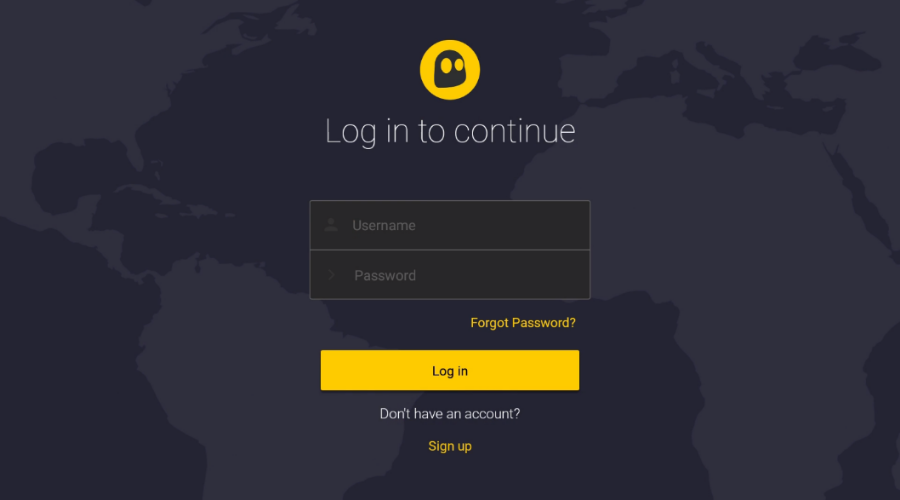
- Připojte se k serveru dle vašeho výběru. V tomto případě se připojíme ke kanadskému serveru, abychom odblokovali obsah Crave TV.
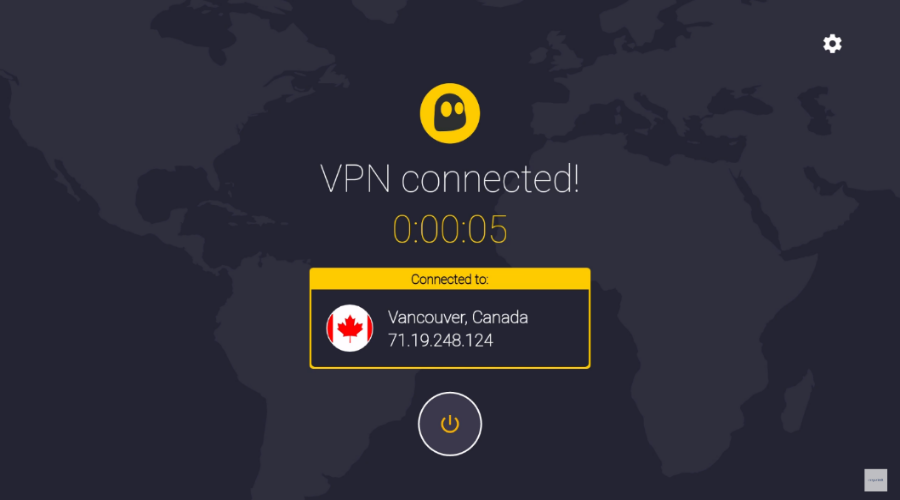
- Jste připraveni streamovat svůj oblíbený obsah!
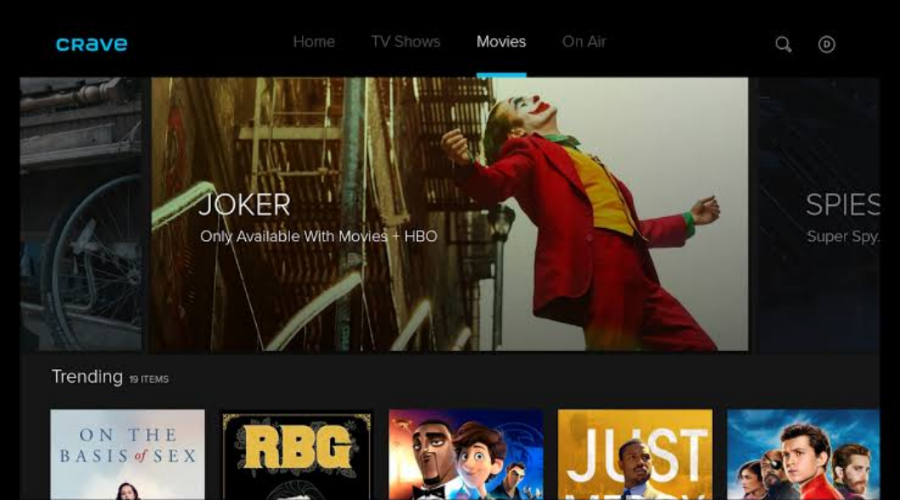
Přepnutím na jiného poskytovatele VPN si můžete být jisti, že používáte nejlepší VPN možné, včetně bezpečnostních opatření, ochrany IP, robustního připojení k serveru a dalších funkce.
Blokuje Firestick VPN?
Firestick ze své podstaty neblokuje VPN. Umožňuje instalaci aplikace VPN, kterou můžete použít k ochraně svého internetového připojení a přístupu k obsahu z různých míst.
Ale vydržte: má to háček! Některé streamovací služby, jako je Amazon Prime Video, Netflix a Hulu, mohou být trochu složitější
Někdy mohou zaznamenat VPN IP adresy a zablokovat je, aby se drželi regionálních omezení.
Žádný strach, ale! Někteří poskytovatelé VPN jsou docela vychytralí. Často aktualizují IP adresy svých serverů nebo mají speciální servery pouze pro streamovací služby. Záludný, že?
Než si vyberete VPN, znovu zkontrolujte, zda je vhodná pro streamování a zda má správné servery pro Firestick. Tímto způsobem můžete bez problémů odpočívat a sledovat své oblíbené pořady.
Mějte na paměti, že se věci mohou časem změnit. Zůstat aktuální o nejnovějších informacích o VPN a Firestick je tedy inteligentní způsob, jak zůstat na palubě. Šťastné streamování!
Detekuje Firestick VPN?
Ne, Firestick ne detekovat VPN, ale některé streamovací platformy, které jste na něm mohli mít nainstalované, ano.
Pokud váš router neskrývá vaši polohu, aplikace Firestick budou rušit server, který používáte, a vaše VPN bude zbytečná.
Špatným VPN trvá dlouho, než nahradí servery na černé listině, což znamená, že nemáte přístup k obsahu uzamčenému pro region.
Možná budete chtít vědět, jak streamovací služby a platformy detekují vaši VPN, že?
Používají různé metody pro detekci, včetně:
- Černá listina IP adres: Udržují seznamy známých IP adres VPN serverů a blokují přístup z těchto adres.
- Deep Packet Inspection (DPI): Analyzují datové pakety odeslané přes síť, aby identifikovaly a blokovaly vzorce provozu VPN.
- Úniky DNS: Některé VPN mohou mít úniky DNS, které odhalují jejich skutečnou IP adresu, kterou může služba detekovat a zablokovat.
- Analýza chování: Pokud zjistí, že více uživatelů současně přistupuje k obsahu ze stejného serveru VPN, mohou to označit jako podezřelou aktivitu a potenciálně ji zablokovat.
Nejlepší VPN kompatibilní s Firestick však skvěle nahrazují server na černé listině.
To znamená, že i když konkrétní služba deaktivovala server VPN, náhrada bude k dispozici dříve než později.
Funguje Firestick s VPN?
Absolutně! CyberGhost používáme ke streamování Aladdina a lampy smrti na Netflix UK v Nigérii.
Abyste zajistili bezproblémové streamování na Firesticku, musíte mít kompatibilní službu VPN.
Zde vstupují do hry Cyberghost ($ za měsíc) a ExpressVPN ($ za měsíc).
Tito poskytovatelé VPN mají chytrý přístup, jak přelstít všechny potenciální detekční systémy a poskytnout vám nepřetržitý přístup k vašim oblíbeným streamovacím službám.
Kdykoli streamovací platforma identifikuje a zablokuje IP adresu, zareaguje rychle a nahradí ji novou, nezařazenou na černou listinu.
Díky jejich rozsáhlé síti serverů budete mít vždy spoustu odblokovaných možností.
S ExpressVPN a CyberGhost na vaší straně si můžete s jistotou vychutnat možnosti streamování vašeho Firesticku, aniž byste se museli obávat regionálních omezení.
Takže jděte do toho a s lehkostí sledujte své oblíbené pořady.
Nejlepší VPN pro Firestick
Nalezení perfektní VPN pro váš Firestick je zásadní pro vychutnání si hladkého a robustního streamování bezpečnostní.
Abychom vylepšili váš zážitek ze streamování, otestovali jsme několik sítí VPN, abychom ověřili, která bezproblémově funguje s Firestick.
Přišli jsme se čtyřmi nejlepšími na základě rezervy neomezená šířka pásma, vysoce kvalitní streamování, silné šifrování, uživatelsky přívětivé aplikace, zákaznická podpora, a a záruka vrácení peněz.
Pojďme je tedy odhalit.
CyberGhost – nejlepší VPN se servery optimalizovanými pro streamování pro Firestick
CyberGhost je vynikající Firestick VPN pro streamování. To se chlubí 9 000 serverů v 91 zemích, soupeřící s ostatními v globálním přístupu.
Jeho filtry pomáhají zúžit servery pro optimální streamování.
Je to také skvělá torrentovací VPN s filtrem pro provoz P2P, i když to nemusí být prioritou vašeho televizoru.
S CyberGhost jsou vaše online aktivity uchovány v soukromí díky standardním protokolům, jako je OpenVPN a 256-AES šifrování, a jeho zásada bez protokolování je auditována společností Deloitte.
I když funguje dobře s americkými Netflix, iPlayer a Prime Video, během testování došlo ke snížení výkonu streamování pro UK Netflix a Disney Plus.
CyberGhost nabízí výjimečnou hodnotu, zejména s prodlouženými plány, jako je tříletá varianta.
Jeho průmyslová špička 45denní záruka vrácení peněz odlišuje ji od ostatních, které mají obvykle 30denní záruku.
Můžete také vyzkoušet CyberGhost zdarma s různými zkušebními obdobími na zařízeních Windows, Android, macOS nebo iOS.
✅ Pro:
- Špičkové možnosti streamování pro Firestick
- Živá podpora v různých jazycích
- Šifrováno nejen jednou, ale dvakrát
- Snadno použitelná aplikace Fire TV
❌ Nevýhody:
- Bezplatná zkušební verze je jednodenní

CyberGhost
Užijte si neomezený přístup ke všemu svému oblíbenému obsahu Firestick TV s touto spolehlivou VPNExpressVPN – bleskové rychlosti na Firesticku
ExpressVPN má uživatelsky přívětivou aplikaci, kterou můžete snadno nainstalovat a používat na svém Firesticku.
S více než 3000 vysokorychlostních serverů v 94 zemích, máte dostatek možností na výběr odkudkoli z hlavních zemí světa.
Otestovali jsme všechna umístění jeho serverů a fungují dobře na Firestick, což znamená, že můžete streamovat své oblíbené pořady z různých platforem bez geo-omezení.
Navíc jejich šířka pásma umožňuje nekonečné přepínání serverů kromě jejich Síť zabezpečená SSL.
Kromě toho nabízí různé možnosti streamovacího protokolu, jako je Lightway nebo OpenVPN, které vám umožní optimalizovat vaše streamování a procházení.
Služba také nabízí 256bitové šifrování. Tento robustní šifrovací protokol vás udrží pod dohledem při streamování filmů a online obsahu.
Také vaše Soukromí je chráněna přísným zásada bez protokolování a Funkce TrustedServer, který po každé relaci smaže data serveru.
Navíc má a 24/7 živý chat a e-maily které vám pomohou s okamžitým nastavením nebo řešením problémů.
✅ Pro:
- Vynikající soukromí a zákaznická podpora
- Dělené tunelování
- Protokol nulové aktivity
- 30denní záruka vrácení peněz
❌ Zápory
- Dražší než většina VPN

ExpressVPN
Užijte si neomezený požitek Firestick TV s touto testovanou VPN pro streamování!- Jak uložit rozložení pozic ikon na ploše ve Windows 11
- Starfield na Game Pass zapůsobí na hráče na zcela nové úrovni
- Microsoft Olive učiní vaše GPU AMD 10krát rychlejší
- Mohu skrýt ikonu baterie na hlavním panelu ve Windows 11
NordVPN – uživatelsky přívětivé rozhraní na Firestick
Exkluzivní aplikace NordVPN FireStick je k dispozici ke stažení z obchodu Amazon App Store.
Jeho použití je jednoduché díky uživatelsky přívětivému seznamu serverů.
K materiálu s geografickým omezením ze služeb Netflix, Amazon Prime, Disney+ a dalších služeb můžete přistupovat pomocí 5700+ rychlých serverů rozmístěných v 60 zemích, včetně 60+ ve Španělsku.
Mezi speciální servery, které zvyšují bezpečnost a anonymitu, patří Double VPN, Obfuscated Servers a Onion Over VPN.
Šifrování AES-256 společnosti NordVPN chrání vaše soukromí a data před hackery, poskytovatelé internetových služeba marketéři.
Podle přísných zásad bez protokolování není povoleno žádné sledování ani marketing vašich internetových aktivit nebo osobních údajů.
Funkce CyberSec blokuje škodlivé weby, reklamy a sledovače chránit vaše zařízení a zabezpečení.
Přepínač kill vás odpojí od internetu, pokud připojení VPN klesne, a zabrání tak úniku dat.
NordVPN používá protokol NordLynx založený na WireGuard, který zajišťuje bleskurychlé rychlosti a nízkou latenci, ideální pro streamování HD videa.
Možnost Důvěryhodná aplikace vám umožňuje vybrat, které aplikace nebo webové stránky používají VPN, a optimalizovat tak vaše využití. S 30denní zárukou vrácení peněz můžete NordVPN vyzkoušet bez rizika.
✅ Pro:
- Vestavěný antivirus a blokovač reklam
- Záruka vrácení peněz
- Možnost připojení šesti zařízení
- Umožňuje kryptoměnu
❌ Nevýhody:
- Mírně nižší rychlosti

NordVPN
Získejte bezproblémový přístup k pořadům po celém světě. Zapněte svůj Firestick pomocí NordVPN!IPVanish – spolehlivý výkon na Firestick
IPVanish je jednou z nejlepších VPN pro Firestick, která poskytuje bezproblémový a bezpečný online zážitek.
S více než 2 200 bleskově rychlými servery na více než 75 místech po celém světě zajišťuje špičkový výkon ve Španělsku.
Vaše online aktivity a údaje o provozu jsou uchovávány zcela anonymně a v bezpečí díky jejich přísné politice bez protokolování, nezávisle auditované pro ověření.
IPVanish upřednostňuje rychlost pomocí protokolu WireGuard®, OpenVPN a IKEv2, což zajišťuje plynulé streamování.
S jedním účtem můžete chránit všechna svá zařízení připojená k internetu, nejen Firestick, a vytvořit více připojení VPN pro vaši domácnost.
Funkce rozděleného tunelování vám umožňuje přizpůsobit a vylepšit váš online zážitek výběrem konkrétních aplikací pro použití s VPN.
A zabít spínač je na místě, aby automaticky chránil vaše informace, pokud spojení přeruší.
IPVanish nabízí vyhrazenou zákaznickou podporu denně i v noci, aby řešila problémy a maximalizovala váš VPN zážitek.
✅ Pro:
- Rychlé a stabilní rychlosti pro streamování
- Kompatibilní s každou TV Fire Stick
- Odblokuje Netflix, Disney Plus, BBC iPlayer, Hulu a další
- Dobré funkce ochrany soukromí a zabezpečení
❌ Nevýhody:
- Žádné vyhrazené streamovací servery pro Fire Stick
- Žádný vestavěný antivirus nebo blokovač reklam

IPVanish
Sledujte obsah po celém světě a užívejte si bezproblémové připojení na vašem Firesticku s IPVanish VPN!souhrn
Pokud váš Firestick nefunguje s VPN, nemějte obavy.
Pokud budete postupovat podle řešení uvedených v tomto článku, můžete problém efektivně vyřešit a vyřešit.
Ať už změníte servery, vymažete mezipaměť a soubory cookie nebo vyzkoušíte jiného poskytovatele VPN, můžete si užít bezproblémové streamování a lepší soukromí s kombinací Firestick a VPN.
Takže pokračujte a vyřešte problém, abyste bezpečně využili možnosti zábavy.


